MKV を MP4 に変換する方法
MKV と MP4 は、現在使用されている 2 つの最も人気のあるビデオファイル形式です。様々なプラットフォームで動画を再生するには、どちらか一方から他方への変換が必要になることがよくあります。MKV を MP4 に変換する方法を知っていれば、さまざまなデバイスで動画を見たり、他の人と共有したり、編集作業を簡単にしたりすることができます。
MKV はその柔軟性と高品質コンテンツのサポートで知られている一方、MP4 は広くサポートされ、オンラインストリーミングや共有に最適化されています。
動画を変換する 4 つの効果的な方法を提供します。これらの簡単な手順に従って、簡単に MKV ビデオを MP4 形式に変換することができます。

MKV を MP4 に変換するツールの選び方
私たちのアプローチは、評価を含む:
- 変換品質。ビデオコンバータは、変換プロセス中に可能な限り元の品質を保持する必要があります。
- 変換設定。ツールは、出力ファイルのパラメータを制御できるように、解像度などのカスタマイズオプションを提供する必要があります。
我々は、迅速かつ効率的に MKV を MP4 に変換するための機能のバランスのとれたミックスを提供するサービスを選んだ。
| プログラム | プラットフォーム | 直感的なインターフェイス | バッチ変換 | 変換設定 | 評価 |
|---|---|---|---|---|---|
| Icecream Video Converter |
Windows
|
はい
|
はい
|
解像度、品質、その他
|
5.0 |
| CloudConvert |
オンライン
|
はい
|
はい
|
解像度、アスペクト比など
|
4.5 |
| FormatFactory |
Windows
|
いいえ
|
はい
|
ビットレート、FPSなど
|
4.0 |
| VLC Media Player |
Windows
MacOS
Linux
iOS
Android
|
いいえ
|
いいえ
|
コーデック、ビットレート、FPSなど
|
4.0 |
方法1. Icecream Video Converter
MKV 動画を MP4 に変換するのは難しいです。幸いなことに、Icecream Video Converter はこのプロセスを簡単にします。以下はその方法です:
- フリー動画変換ソフトをダウンロードしてインストールします。
- プログラムを起動して、「ファイルを追加」をタップして、MKV 動画をアップロードします。
- 出力形式として MP4 を選択し、ご希望の品質と解像度を設定します。
- 必要に応じて、ビデオをトリムし、字幕を追加し、ウォーターマークを追加します。
- 出力フォルダを選択し、「変換」をクリックします。
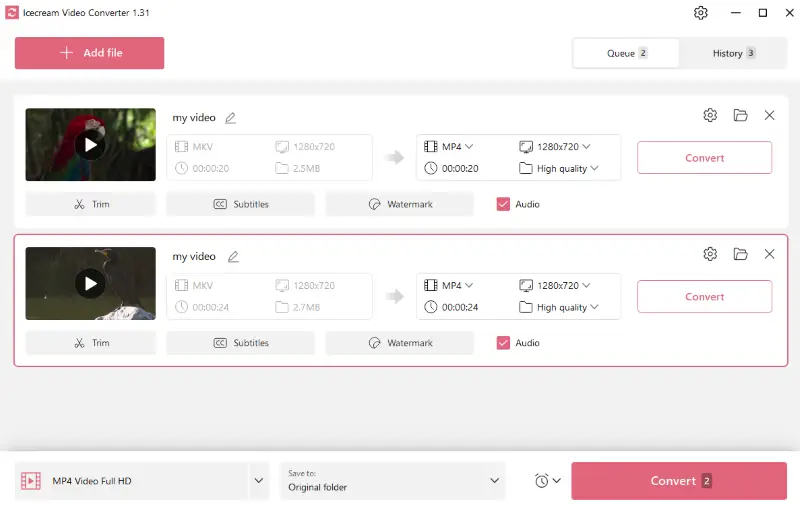
利点:
- カスタマイズ可能な設定。このフリー MKV MP4 変換ソフトは幅広い設定を提供するので、ニーズに応じて変換されたファイルの出力品質を簡単に調整できます。
- バッチ変換。複数の動画を同時に変換でき、時間とエネルギーを節約できます。
- 使いやすい。シンプルで直感的なユーザーインターフェイスを備えており、変換プロセスを迅速に行うことができます。
- サポートされているフォーマット。 AVI、MP4、MKV、MOV などを変換できます。
- 変換履歴。すべての以前に変換されたファイルは、 「履歴」タブに保存されます。
- 透かし。あなたの著作権を保護するために、最終的なビデオにカスタムウォーターマークを追加するには、この MKV コンバータを使用してください。
- 自動化。大きなファイルを変換したい場合は、変換が完了した後のアクションを選択します。プログラムは、それ自体を閉じたり、スリープモードを有効にしたり、PC をシャットダウンすることができます。
全体的に、このビデオコンバータは、迅速かつ簡単に MKV 動画を MP4 ファイルタイプに変換するための優れたツールです。幅広い機能と直感的なインターフェイスで、最も要求の厳しいユーザーでも満足できるはずです。今すぐお試しください!
方法2. CloudConvert
動画変換にオンラインツールを利用するのは簡単で便利なテクニックです。CloudConvert を使って MKV を MP4 に変換する方法を紹介します。
- CloudConvert にアクセスして「ファイルを選択」をタップします。
- コンピュータまたはクラウドストレージから変換したい MKV ファイルを選択します。URL を追加することもできます。
- 歯車マークを押して、設定を調整します。
- 「変換」をクリックし、「ダウンロード」をクリックして、変換結果の MP4 ファイルをデバイスに保存します。
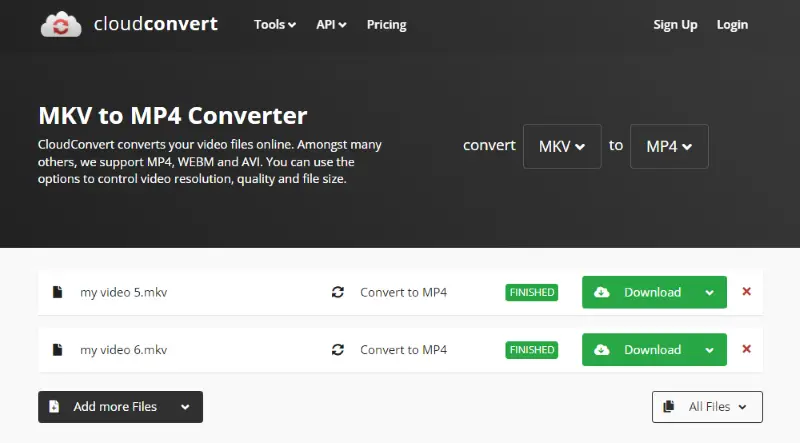
利点:
- クラウド統合。このサービスは、Google Drive、Dropbox、OneDrive などの一般的なストレージ サービスと統合されています。これにより、既存のクラウドストレージアカウントから直接、簡単なファイル管理と変換が保証されます。
- ファイルサポート。オンラインビデオコンバータは、ファイルの種類の広い範囲をサポートしています。文書、画像、音声、動画、電子書籍などを変換することができます。
- アクセシビリティ。この MKV MP4 変換は無料であり、インターネット接続があれば、どのデバイスでも使用できます。新しいソフトウェアをインストールする必要はありません。
短所:
- 限定された無料使用。この MKV 変換ソフトは無料バージョンを提供していますが、1日あたり25回の変換という制限があります。頻繁または大規模な変換が必要な場合は、有料プランにアップグレードする必要があります。
この欠点にもかかわらず、CloudConvert は MKV ファイルを MP4 形式に変換するユーザーフレンドリーなオプションです。今すぐその利便性を体験し、メディアファイルを MP4 にシームレスに移行しましょう。
方法3. FormatFactory
FormatFactory を利用して MKV ファイルを MP4 に変換することは、簡単で効率的な動画作成方法が必要な方にとって素晴らしいソリューションです。ここでは、ビデオをMP4形式に切り替えるためにサービスを使用する方法をステップバイステップで説明します。
- お使いのコンピュータにFormatFactoryをインストールします。
- 動画を作業エリアにドラッグ&ドロップする。
- 最終ファイル形式として「MP4」を選択する。
- 「OK」 および 「開始」 をクリックして変換を開始します。
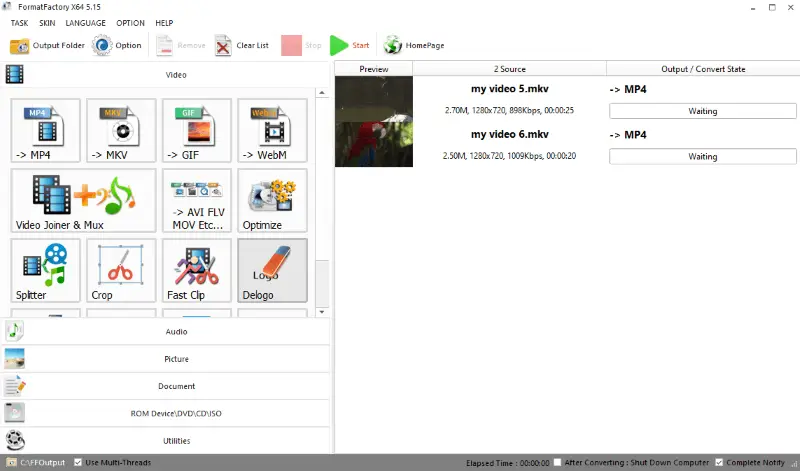
利点:
- カスタマイズ。この MKV 変換ソフトは出力ファイルを強化するいくつかのツールを提供します。あなたは、ビデオをトリミングし、ビデオ品質、オーディオビットレート、解像度などのパラメータを調整することができます。
- バッチ変換。このプログラムで、複数の MKV 動画を一度に変換でき、時間と労力を節約できます。この機能は、変換するファイルの数が多い場合に特に便利です。
- フォーマットのサポート。このビデオコンバータは、ビデオからオーディオへの変換オプションを含む様々なオーディオ、ビデオ、および画像フォーマットの変換をサポートしています。
- ファイル圧縮。このアプリケーションには圧縮ツールが含まれており、メディアファイルのサイズを小さくすることができます。これは、ストレージスペースを節約したり、オンラインでファイルを共有する必要がある場合に特に有益です。
短所:
- 複雑なインターフェイス。 インターフェイスは、特に経験の浅いユーザーにとっては直感的ではありません。それはナビゲートし、すべての機能を効果的に使用する方法を把握するために時間がかかる場合があります。
全体的に、FormatFactory は MKV を MP4 形式に変換するための効果的かつ信頼性の高いソリューションです。しかし、そのインターフェイスは初心者にとって圧倒的に見えるかもしれません。
方法4. VLC Media Player
VLC Media Player を使用すると、ビデオを MP4 形式に変換する便利な方法です。私たちは、このツールの助けを借りて MKV を MP4 に変換する方法を示すために包括的なガイドを提供します。
- VLC Media Player をダウンロードしてインストールします。
- トップメニューバーの「メディア」をクリックし、ドロップダウンリストから「変換/保存」を選択します。
- 新しいウィンドウが表示されます。「追加」ボタンを押して、MKV をインポートします。
- 保存先のファイルフォルダを選択し、出力形式として「ビデオ - H.264 + MP3 (MP4)」を選択します。
- 「開始」ボタンをタップして変換を開始します。ファイルは希望のフォルダに保存されます。
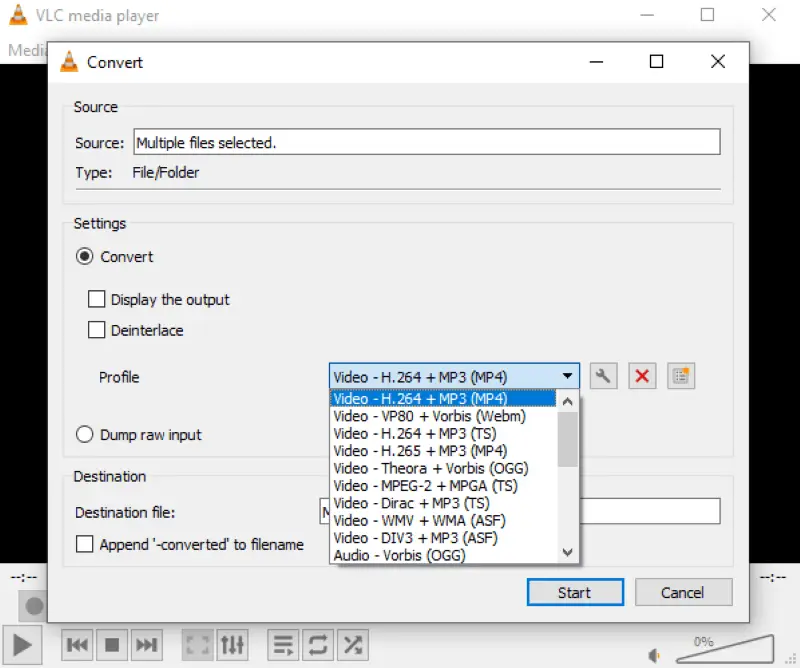
利点:
- クロスプラットフォームの互換性。この動画変換ソフトは Windows、Mac、Linux、Android、iOS など様々な OS に対応しており、様々なプラットフォームのユーザーが利用できます。
- オープンソース。このMKV変換ソフトは無料でダウンロードして使用できます。隠されたコストや制限のないメディア再生のための素晴らしい選択肢です。
- フォーマットの広い範囲。このサービスは、MP4、AVI、MKV、MOVなどのような一般的なものを含むほとんどのメディアファイル形式を扱うことができます。あなたは、追加のコーデックやプラグインの必要性を排除し、ほとんどのビデオフォーマットを変換するためにそれを利用することができます。
短所:
- 古いインターフェイス。インターフェイスは、より近代的なデザインの恩恵を受けることができます。ボタンやメニューが多いので、初心者には分かりにくいかもしれません。
VLC Media Player の機能を利用すれば、MKV ファイルを MP4 に変換することができます。数回クリックするだけで、あっという間にファイルを変換することができます!
MKV と MP4:違いは何ですか?
ファイルフォーマットに関しては、多くの略語があります。最もポピュラーなのは MKV と MP4 です。しかし、その違いは何でしょうか?
- MKV は Matroska Video の略で、オープンソースのコンテナフォーマットです。MKV には圧縮やエンコードが一切ないので、異なるコーデックでエンコードされたオーディオやビデオを格納することができます。そのため、MKV は非常に汎用性が高いが、一部のデバイスとは互換性がないということでもある。
- MP4 は MPEG-4 Part 14 の略です。MKV と同じコンテナフォーマットですが、独自の圧縮とエンコーディングの規格を持っています。そのため、MKV よりも互換性が高いのですが、MP4 ファイルに保存できるコンテンツの種類が制限されています。
そのため、汎用性の高いオプションをお探しの場合でも、ほとんどのデバイスで動作するものをお探しの場合でも、MKV と MP4 の違いを理解することで、どちらが自分に適しているかを選択するのに役立ちます。
よくある質問
- 1. なぜMKV ビデオを MP4 に変換する必要がありますか?
- MKV を MP4 に変換すると、いくつかの利点があります。MP4 動画はファイルサイズが小さく、より多くのデバイスやプレーヤーと互換性があり、動画品質が向上します。その他に、ストリーミングパフォーマンスが向上し、YouTube などのオンラインサービスで動作します。
- 2. MKV から MP4 に変換するとき、どのようにファイルサイズを縮小できますか?
- 変換プロセスを開始する前に、品質と解像度を調整することにより、ファイルサイズを縮小することが可能です。オンラインビデオコンプレッサーを使用して、これらの設定を変更し、良い品質を維持しながら、より小さな出力ファイルを作成することができます。
MKV を MP4 に変換:結論
これで MKV を MP4 に変換する方法が分かりました。これらのステップに従って、あなたはあなたのファイルが品質損失やその他の合併症なしで変換されることを安心することができます。
全体のプロセスは迅速で、ほとんどのデバイスでサポートされているより汎用性の高い MP4 形式であなたのビデオを取得できるようにする必要があります。これらのビデオ圧縮は、使用する準備ができて優れた品質の MP4 ファイルを残します!


